Civil怎么创建道路?利用Civil 3D实现斜交路面模型的创建
文章来源:西安木玉泽
群友提出这样一个问题:
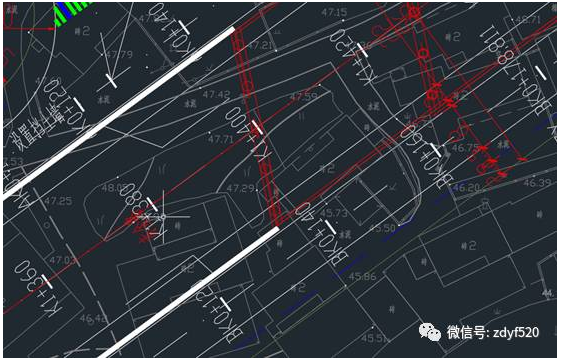
这种斜交的路面,civil3D如何处理
对于初学Civil3D的用户来说,这确实是个难题!
初学者对Civil3D的基本原理不清楚,对Civil3D如何构建道路模型不明白。随着用户的Civil3D的了解,解决这个问题并非不可能,并且方法还不止一个!
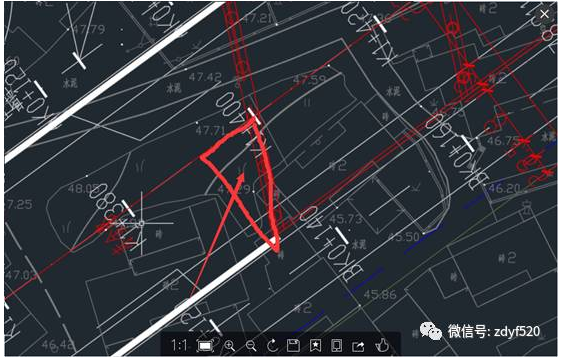
这个三角形区域不就是一段宽度不断变化的道路模型么?
想想道路加宽……
有区别,也有联系,是不是呢?
方法一:
设置偏移逻辑目标,
用目标来控制路面的宽度,
当然,
部件也需要自己定义,
不能让路沿石也“缩进去”。
这个方法相对简单,
这里就不详细介绍了。(如果这个方法你也还没掌握的话,欢迎来治地有坊参加我们的培训课程。)
方法二:
创建部件时利用baseline的API,
直接计算路面的宽度。
之后创建单独的区域,
无需设置逻辑目标即可实现模型的创建。
接下来就跟小编一起来看一下这个过程如何实现吧!
创建部件仍然是简单的三部曲:
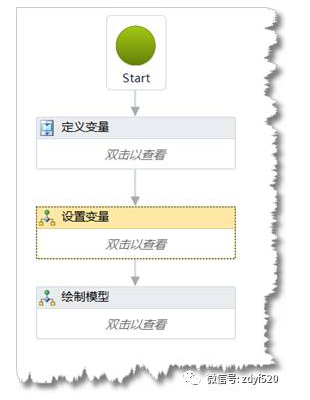
定义两个变量:
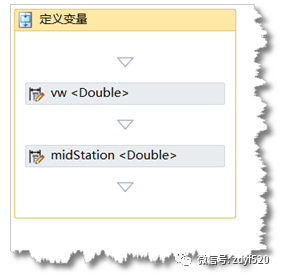
根据不同的情况设置变量值:
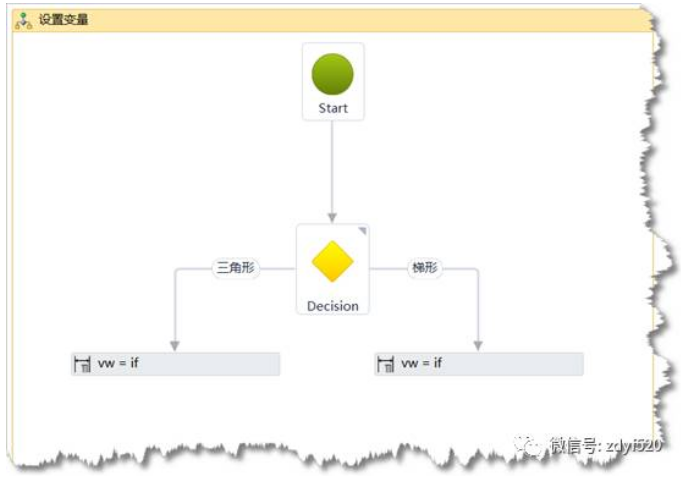
绘制模型:
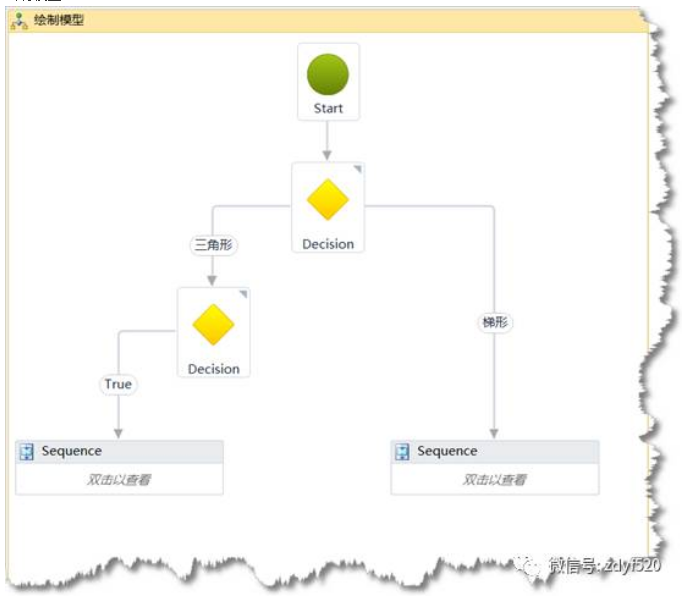
小编在做的时候,不幸的事情发生了:
撞见了部件编辑器不完善的功能了——无法预览!
预览窗口一直是空的……
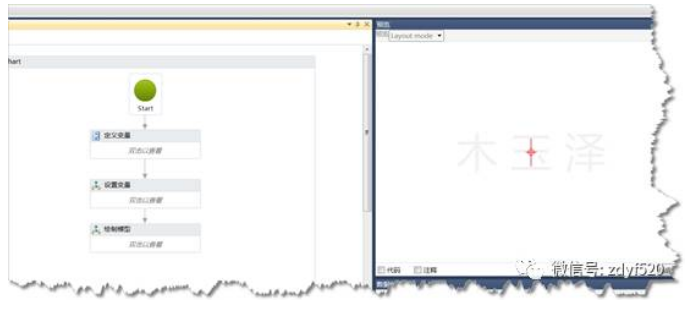
不管这么多了,
先把部件导入到Civil3D中,
当然,在Civil3D中也无法预览!
还好的是部件的各种属性能顺利调整!

接下来看一下道路模型:
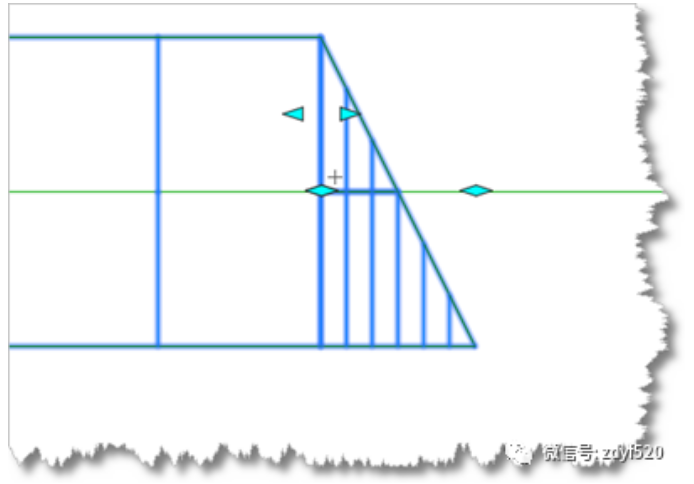
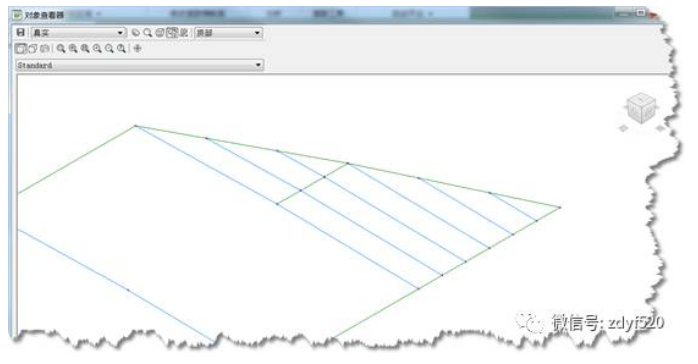
虽然部件不能预览,
装配也看不到,
但这三角形区域还是如期创建出来了,
说明我们这条路是能走通的。
如果要完美实现这个功能,
部件编辑器可能就力不从心了,
应该需要通过直接编写程序代码的方式来实现。
这个就是更高级的课程啦。
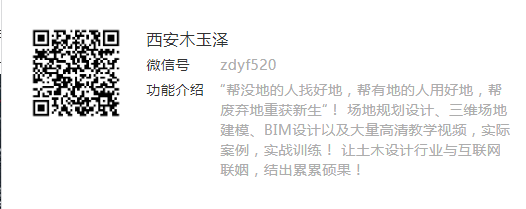
BIM技术是未来的趋势,学习、了解掌握更多BIM前言技术是大势所趋,欢迎更多BIMer加入BIM中文网大家庭(http://www.wanbim.com),一起共同探讨学习BIM技术,了解BIM应用!
相关培训